wps如何取消分页符 wps取消分页符的方法
更新时间:2024-01-31 16:00:32作者:yang
wps是一款功能强大的办公软件,它在文档编辑方面有着出色的表现,有时我们在编辑文档时可能会遇到分页符的问题,特别是在需要调整文档格式或排版时。如何取消分页符呢?在wps中,取消分页符的方法非常简单,只需几个简单的步骤即可完成。接下来让我们一起来了解一下wps取消分页符的方法吧!

点击左上角”wps表格“---”选项“,弹出对话框,点击”视图“,取消勾选”自动分页符“即可
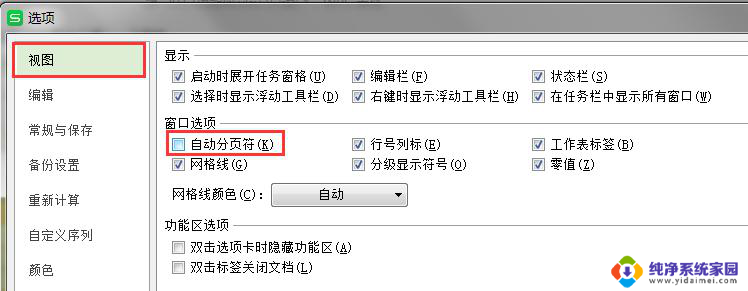
或者,在”页面布局“选项卡,点击”分页符“---”删除分页符“
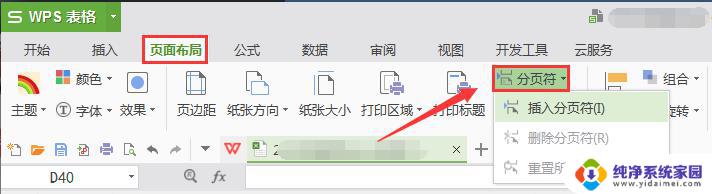
以上就是取消wps文档分页符的方法,如果您还不清楚,可以按照我的方法进行操作,希望对大家有所帮助。
wps如何取消分页符 wps取消分页符的方法相关教程
- wps分页符和分节符 wps分节符和分页符的区别
- wps如何删除分节符下一页 WPS怎样插入分节符分页符
- wps如何删除分页符 wps编辑器如何删除分页符
- word页脚分节如何取消 word如何删除分节符号
- word 取消分节 分节符删除方法
- 怎么取消word分节符 word删除分节符方法
- 文档分页符怎么删除 如何在Word中清除分节符和分页符
- word中如何删除分节符下一页 分节符下一页删除方法
- wps分割线怎么取消 wps分割线取消方法
- word里的分页符怎么删除 Word如何删除分页符
- 笔记本开机按f1才能开机 电脑每次启动都要按F1怎么解决
- 电脑打印机怎么设置默认打印机 怎么在电脑上设置默认打印机
- windows取消pin登录 如何关闭Windows 10开机PIN码
- 刚刚删除的应用怎么恢复 安卓手机卸载应用后怎么恢复
- word用户名怎么改 Word用户名怎么改
- 电脑宽带错误651是怎么回事 宽带连接出现651错误怎么办